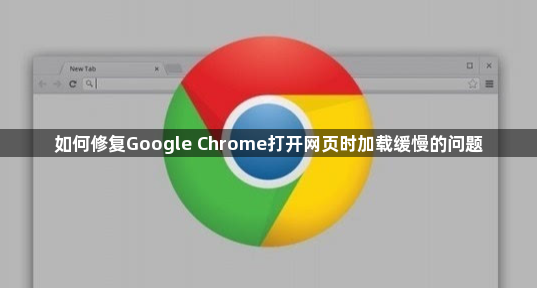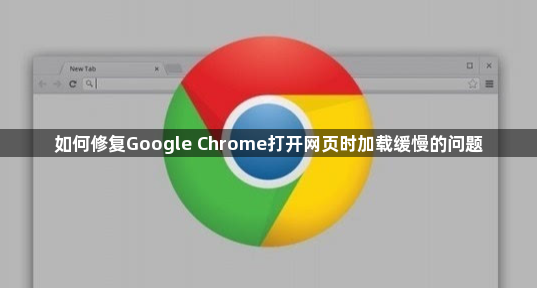
在浏览网页时,Google Chrome作为一款广受欢迎的浏览器,有时可能会遇到打开网页加载缓慢的情况。这不仅影响浏览体验,还可能耽误工作和学习。下面将介绍一些有效的解决方法,帮助你解决Chrome浏览器加载缓慢的问题。
清除缓存和Cookie
随着时间的推移,浏览器会积累大量的缓存和Cookie,这可能会导致浏览器性能下降。定期清除这些数据可以显著提高浏览器的加载速度。
1. 打开Google Chrome浏览器,点击右上角的三点菜单图标。
2. 选择“更多工具”>“清除浏览数据”。
3. 在弹出的对话框中,选择要清除的内容,如浏览历史记录、缓存的图片和文件、Cookie等。
4. 点击“清除数据”按钮,等待清除过程完成。
禁用不必要的扩展程序
过多的浏览器扩展程序可能会占用系统资源,导致浏览器运行缓慢。禁用或删除不必要的扩展程序可以释放资源,提高浏览器性能。
1. 点击Chrome浏览器右上角的三点菜单图标,选择“更多工具”>“扩展程序”。
2. 在扩展程序页面,可以看到已安装的所有扩展程序。对于不需要的扩展程序,点击其右侧的“移除”按钮进行卸载。
3. 对于仍然需要但使用频率较低的扩展程序,可以取消勾选其前面的复选框,暂时禁用它们。
检查网络连接
网络连接不稳定或带宽不足也是导致网页加载缓慢的常见原因之一。确保你的网络连接正常,可以尝试以下方法:
1. 检查路由器是否正常工作,尝试重启路由器。
2. 使用其他设备连接同一网络,测试网络速度,以确定是否是网络问题。
3. 如果使用的是无线网络,尝试靠近路由器,以获得更强的信号。
更新Google Chrome浏览器
旧版本的浏览器可能存在性能问题或安全漏洞,及时更新到最新版本可以修复这些问题,提高浏览器的稳定性和性能。
1. 打开Chrome浏览器,点击右上角的三点菜单图标。
2. 选择“帮助”>“关于 Google Chrome”。
3. 浏览器会自动检查是否有可用的更新,如果有,会开始下载并安装更新。更新完成后,需要重新启动浏览器。
调整浏览器设置
某些浏览器设置可能会影响网页加载速度,适当调整这些设置可以改善浏览体验。
1. 点击Chrome浏览器右上角的三点菜单图标,选择“设置”。
2. 在“隐私和安全”部分,点击“网站设置”,然后根据需要调整相关设置,如广告拦截、弹出窗口阻止等。
3. 在“高级”部分,可以调整一些高级设置,如启用硬件加速(如果电脑显卡支持),这可以提高页面渲染速度。
通过以上方法,你可以有效地解决Google Chrome浏览器打开网页时加载缓慢的问题。如果问题仍然存在,可能是网站本身的问题或者电脑硬件配置较低,此时可以考虑更换浏览器或者升级电脑硬件。希望这些方法能够帮助你提高浏览效率,享受更流畅的上网体验。